文章詳情頁
win10修復適配器后無法打開網絡共享中心解決教程
瀏覽:77日期:2023-02-25 09:30:53
win10是微軟推出的操作系統,其不但優化了Windows之前的操作系統,而且還為用戶提供了許多新的功能,想必許多用戶已經更新了Windows10的操作系統,而據部分用戶反映,當用戶在修復配適器后無法打開網絡共享中心,其具體表現為當用戶在修復配適器后,系統提示您進行重啟,用戶進行關機操作后重新啟動,無法打開網絡共享中心,而今天為用戶帶來了詳細的解決方法,當用戶遇到此問題后,按以下的解決方法即可解決。
 方法/步驟
方法/步驟1、首先,我們鼠標右鍵“此電腦”,然后呼出操作菜單,并在選項中選擇“屬性”。
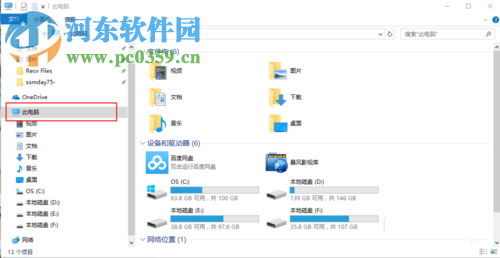
2、當我們進入屬性頁面后,在屬左側的功能欄中選擇“設備管理器”。
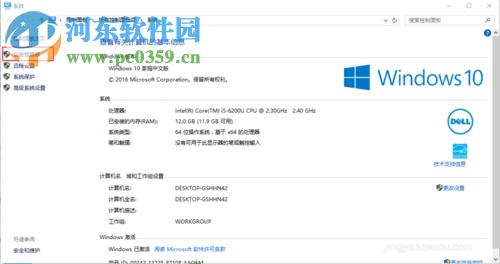
3、然后我們在設備管理器窗口中點擊“網絡適配器,然后在下拉菜單中右擊第一項的“Bluetooth Device(Personal Area Network)”,然后在菜單中選擇“屬性”。
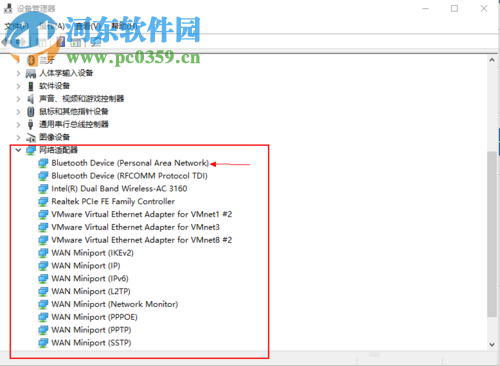
4、然后在選項卡中選擇“驅動程序”,然后在界面中點擊“更新驅動程序”按鈕。
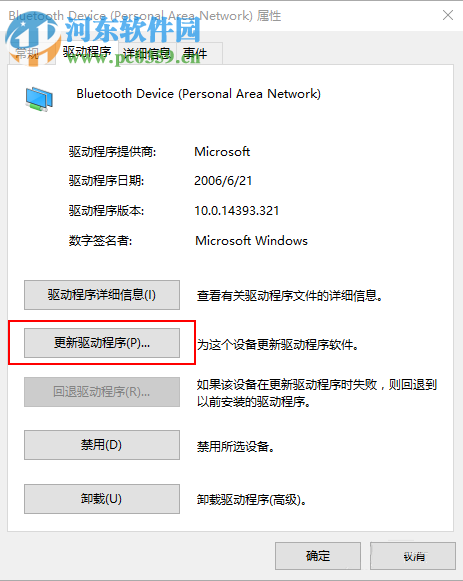
5、等待更新完成后,點擊確定即可完成操作。
以上就是修復配適器后無法打開網絡共享中心的解決教程,遇到上訴問題的用戶按以上方法即可解決。
排行榜
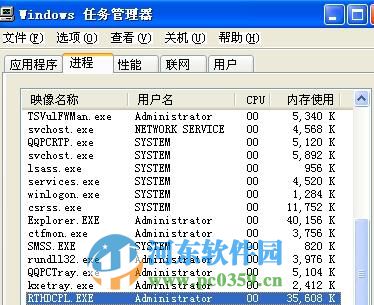
 網公網安備
網公網安備